Windows Zune-software installeren en instellen
De eerste keer dat u uw Windows-smartphone aansluitop een pc, wordt u gevraagd om de Zune-software te installeren om u te helpen uw telefoon te beheren. Hiermee kunt u updates krijgen, apps zoeken en media synchroniseren. De Zune-software biedt meer dan alleen het beheren van uw Windows-smartphone. U kunt het gebruiken om uw huidige desktop mediaspeler te vervangen.
Sluit uw smartphone aan op uw Windows-pc. Het volgende bericht verschijnt om de Zune-software te downloaden. Klik op Software downloaden. U moet Windows XP SP3 of hoger gebruiken.

U wordt doorgestuurd naar de Zune-softwarepagina. Meld je gratis aan voor Zune Music and Video en download de software. Of download het gewoon zonder het account aan te maken. Als Windows Phone en Zune nieuw voor u zijn, raad ik u aan alleen de software te downloaden. Dan kunt u later beslissen of u het Zune media-account wilt krijgen.
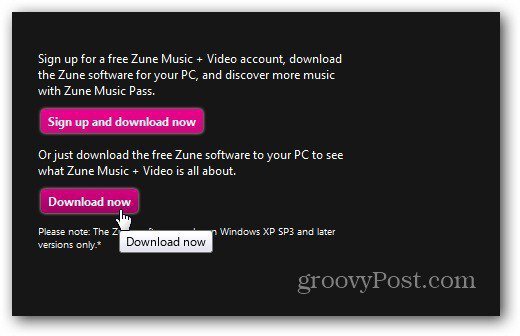
Installeer vervolgens de Zune-software. De installatie is eenvoudig volgens de wizard. Maar er zijn een paar configuratieopties om op te letten. Accepteer eerst de licentievoorwaarden voor Microsoft-software.
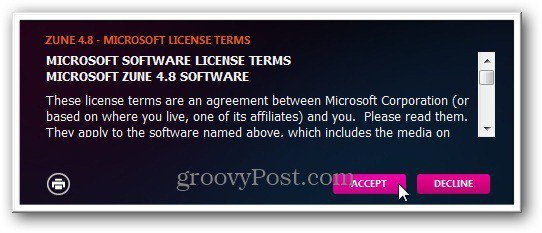
Beslis vervolgens of u uw gebruiksinformatie naar het verbeteringsprogramma van Microsoft wilt sturen of niet. Als u zich zorgen maakt over privacy, schakelt u het selectievakje uit om informatie te verzenden.
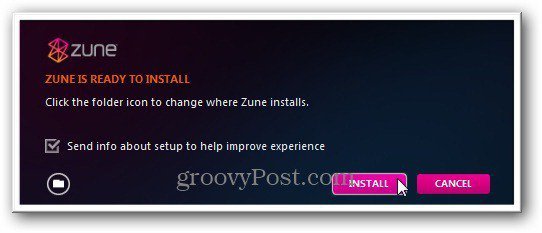
Wacht nu terwijl de Zune-software is geïnstalleerd.
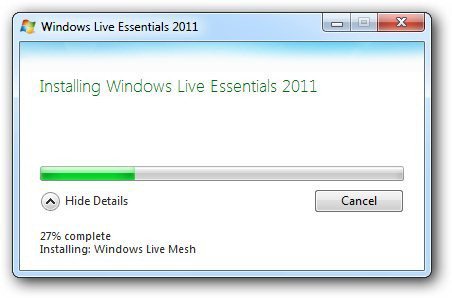
Start de Zune-software en selecteer automatisch ofhandmatige setup. Ik configureer het liever zelf. Hiermee kan ik specifieke mappen kiezen waar mijn media zich bevindt. Hiermee kan ik ook de bestanden selecteren waarvoor ik de standaardspeler wil zijn.
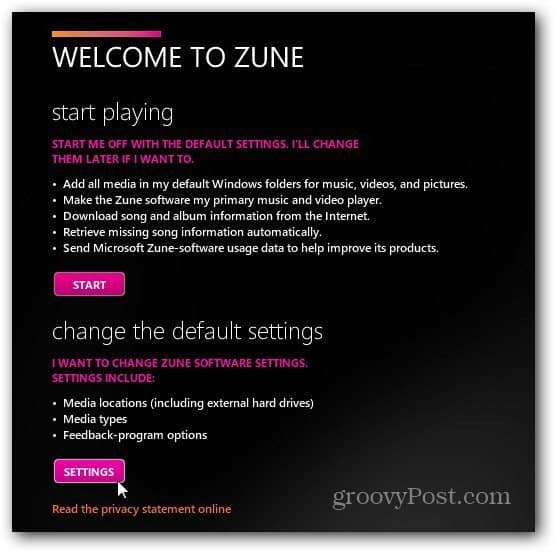
Klik vervolgens voor elke medialocatie op beheren.
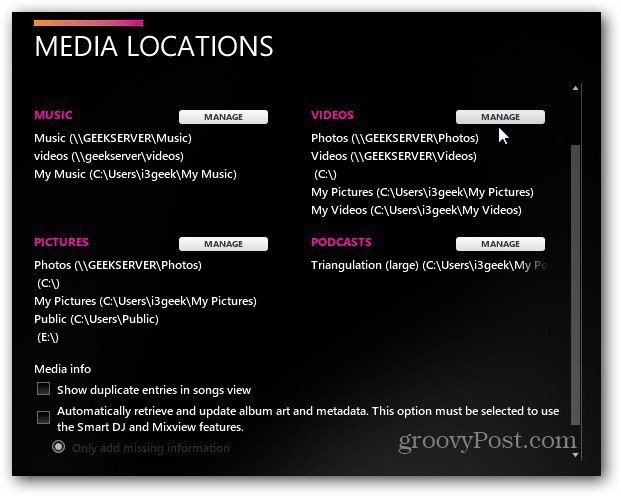
Nu kunt u mappen toevoegen of verwijderen waarvan u media wilt afspelen. Het leuke van de Zune-software is dat u eenvoudig netwerklocaties kunt selecteren vanuit Windows Home Server.
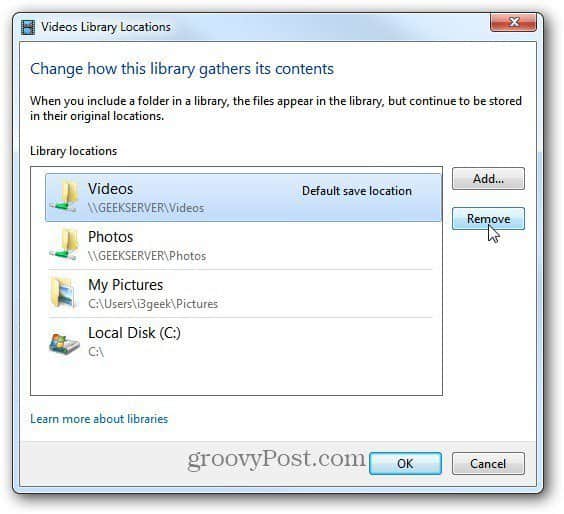
Na het configureren van elke medialocatie, klikt u op Volgende. Kies vervolgens de bestandskoppelingen. Kies voor welke bestandstypen u wilt dat Zune het standaardmedium is. Omdat ik VLC als mijn belangrijkste mediaspeler heb, wil ik alleen dat Zune Microsoft-bestandstypen speelt.
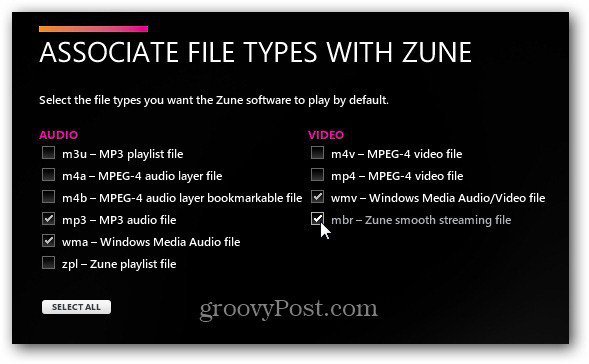
Nadat u klaar bent met het configureren van de Zune-software, klikt u op Volgende.
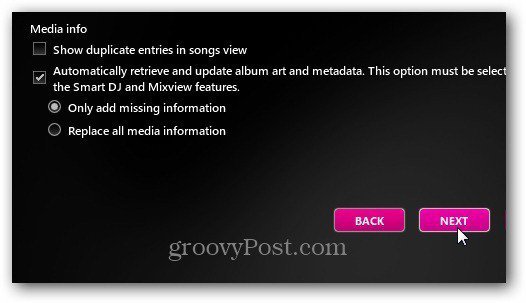
Nu ben je klaar om de Zune Player als je desktop mediaspeler te gebruiken als je wilt. Als je je muziek, video's, podcasts, foto's en inhoud van de Zune Marketplace kunt afspelen.
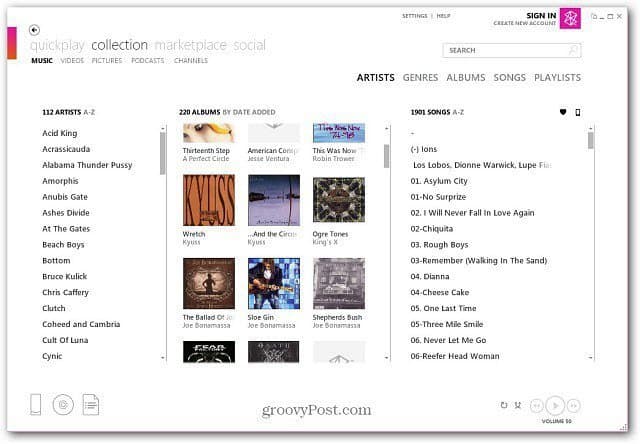
Meld u aan met uw Windows Live ID zoals u tegenwoordig vrijwel alle Microsoft-software en -services doet.
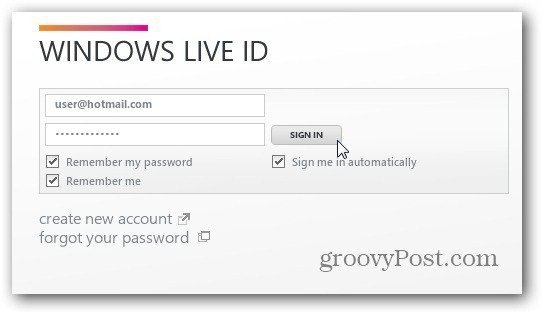
Hiermee krijgt u toegang tot het kopen van muziek via deZune Marketplace, sociaal netwerken en beheer uw profiel. Je krijgt een gratis proefperiode van twee weken voor de Zune-pas als je deze nog niet hebt geprobeerd. Het geeft je extra functies zoals Smart DJ en laat je miljoenen nummers streamen naar je computer en apparaten.
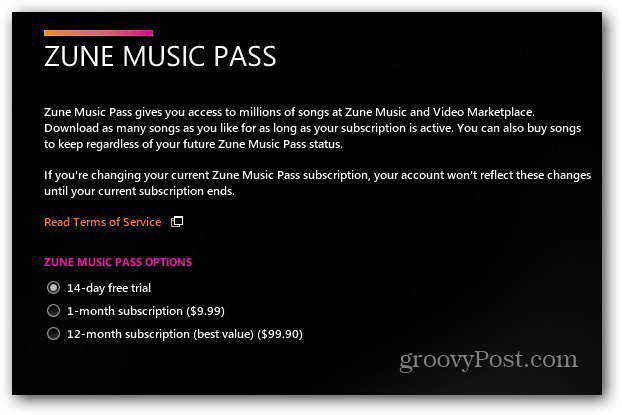
U kunt de Zune-software gebruiken om films te bekijken, naar streaming muziek te luisteren, video's te bekijken, podcasts te beheren en meer.
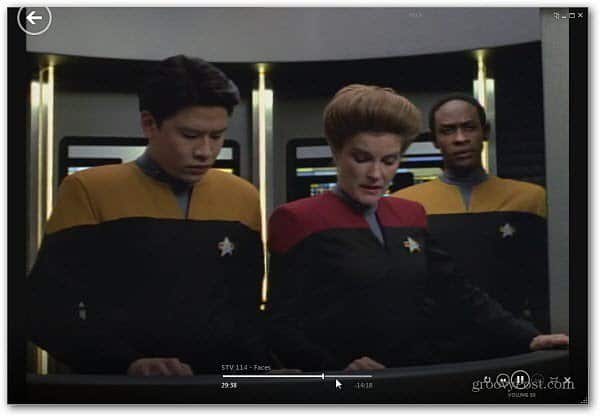
Hiermee kun je ook CD's naar je verzameling rippen. U kunt Windows Media Player zelfs vervangen door de Zune-software.
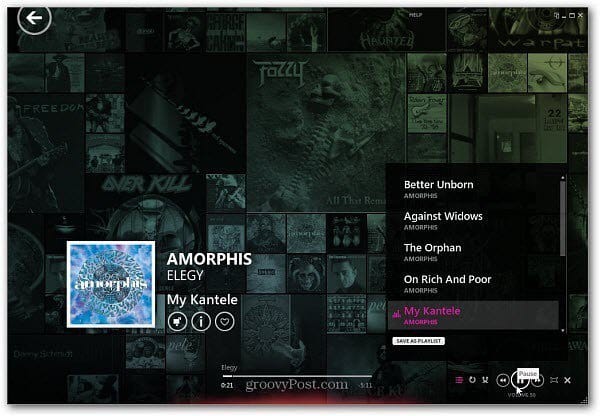










laat een reactie achter